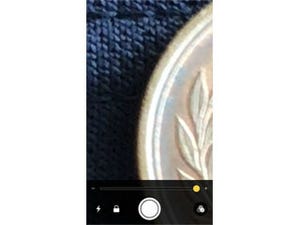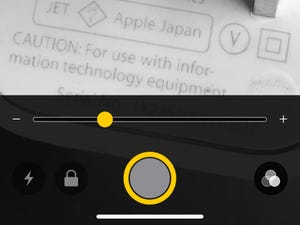近視とか老眼とか関係なしに、小さい文字は読めないもの。周りを見渡しても、iPhone付属のUSB-ACアダプタや新製品「Air Tag」に書かれた文字は小さすぎて、よほど目のいい人でないと何が書いてあるか読めないレベルです。
そんなとき便利に使えるアプリが「拡大鏡」です。画面をピンチインすれば表示倍率を小さく、ピンチアウトすれば大きくできるという標準装備の「カメラ」と似た操作性を持つアプリですが、画像として保存することを前提としていないため、「見たい部分を(拡大して)見る」ことに徹した使いかたが可能になります。
画面右下のボタンをタップして「マルチ写真モード」にしておけば、何枚か見たい部分を撮りためておいてあとでじっくり確認することも可能です。シャッターを切ることはカメラアプリと同じですが、画像はカメラロールに保存されないためジャマになりません。
ただし、「拡大鏡」は一般的なアプリと異なり、ホーム画面からアイコンをタップして起動することはできません。コントロールセンターにボタンを登録しておくか、ショートカットに登録しておきサイドボタンをトリプルクリックするか、Siriに口頭で指示するかの3つの方法に頼ることになります。
コントロールセンターにボタンを登録するには、「設定」→「コントロールセンター」の順に画面を開き、「拡大鏡」左横の「+」ボタンをタップすればOK。これで、コントロールセンターに虫めがねボタンが追加され、拡大鏡を起動できるようになります。
ショートカットに登録するには、「設定」→「アクセシビリティ」→「ショートカット」の順に画面を開き、「拡大鏡」にチェックを入れれば準備完了。これで、サイドボタンをトリプルクリックすると現れるショートカットに「拡大鏡」が表示されるようになります。